?word文檔設置分欄的左少右多效果的教程
時間:2023-02-15 09:15:13作者:極光下載站人氣:140
word軟件相信是許多用戶經常使用的軟件,在這款軟件中有著專業性極強的文字處理功能,讓用戶在編輯文檔文件時,能夠提升自己的編輯速度,因此word軟件成為了熱門的辦公軟件,當用戶在編輯文檔文件時,就可以根據自己的需求來對文檔進行排版布局,總之能夠很好的滿足用戶的需求,最近小編看到有用戶問到了word文檔如何設置分欄的左少右多效果的問題,這個問題用戶直接利用軟件中分欄功能并將其分欄效果設置為偏左即可實現,整個操作的過程是很簡單的,相信有許多的用戶也很好奇,那么接下來就讓小編來向大家介紹一下這個問題詳細的操作方法吧,希望用戶在看了小編的教程后,能夠解決好問題。
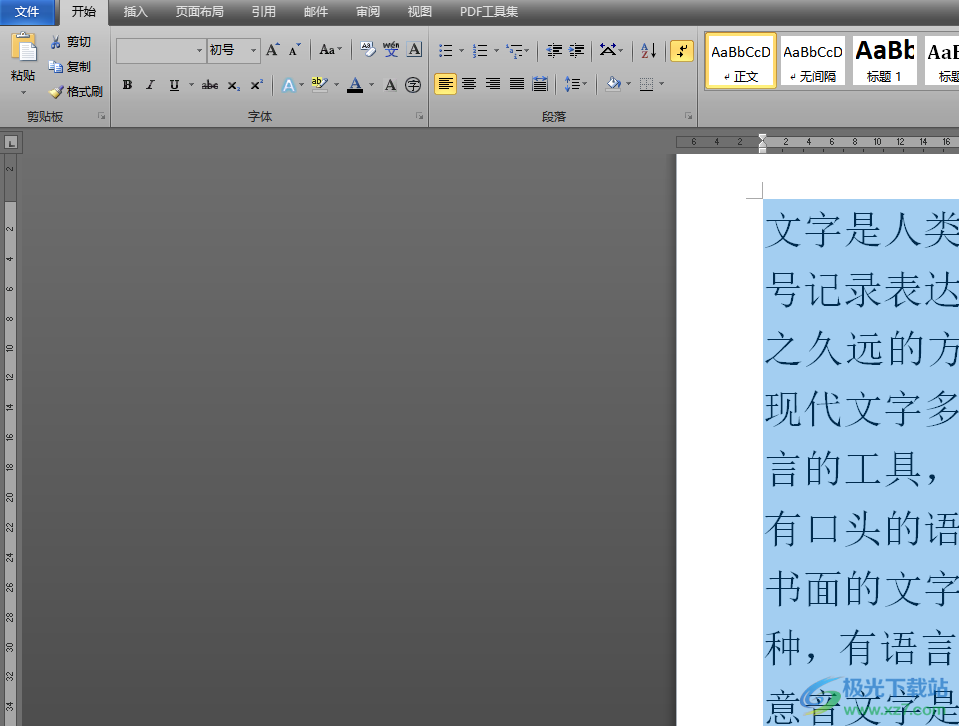
方法步驟
1.用戶在電腦桌面上找到word文檔文件,并進入到編輯頁面上全選文字內容
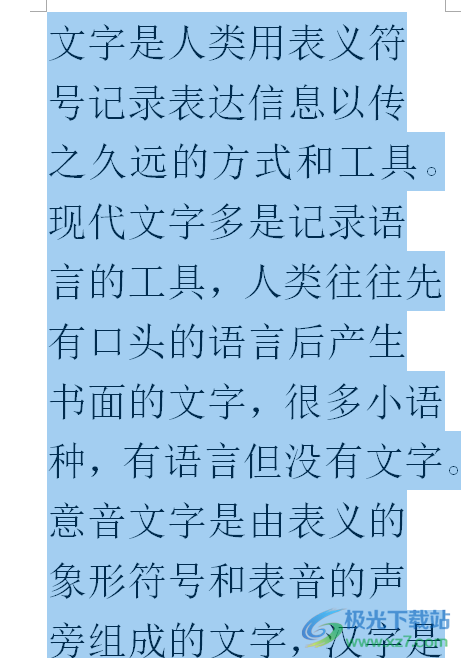
2.接著在頁面上方的菜單欄中點擊頁面布局選項,將會切換出相關的選項卡,用戶選擇分欄選項
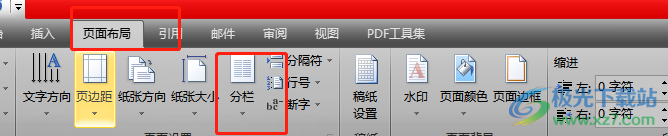
3.隨后會拓展出相關的下拉框,用戶直接選擇其中的偏左選項即可設置成功
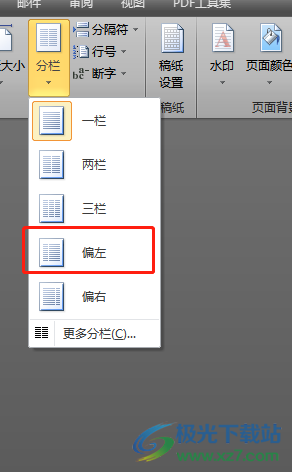
4.用戶設置好后,回到編輯頁面上就可以看到顯示出來分欄效果是左少右多,如圖所示
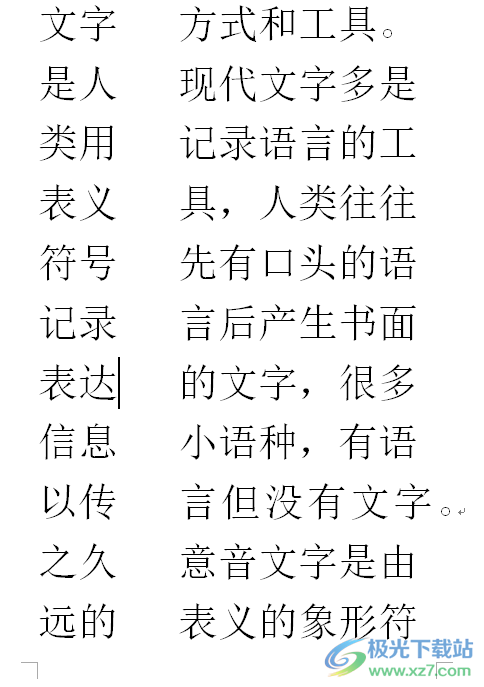
5.用戶在不需要該分欄效果的情況下,可以在分欄下拉框中直接點擊一欄選項即可恢復原狀
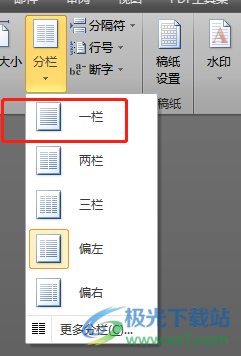
word軟件受到了許多用戶的喜歡,當用戶在word軟件中編輯文檔文件時,需要將文字內容進行分欄,并且想要設置出左少右多的效果,這就需要用戶在軟件中找到分欄選項,接著在使用選項卡中的偏左選項即可解決,操作的過程是很簡單的,因此感興趣的用戶快來看看小編整理出來的教程吧。
相關推薦
相關下載
熱門閱覽
- 1百度網盤分享密碼暴力破解方法,怎么破解百度網盤加密鏈接
- 2keyshot6破解安裝步驟-keyshot6破解安裝教程
- 3apktool手機版使用教程-apktool使用方法
- 4mac版steam怎么設置中文 steam mac版設置中文教程
- 5抖音推薦怎么設置頁面?抖音推薦界面重新設置教程
- 6電腦怎么開啟VT 如何開啟VT的詳細教程!
- 7掌上英雄聯盟怎么注銷賬號?掌上英雄聯盟怎么退出登錄
- 8rar文件怎么打開?如何打開rar格式文件
- 9掌上wegame怎么查別人戰績?掌上wegame怎么看別人英雄聯盟戰績
- 10qq郵箱格式怎么寫?qq郵箱格式是什么樣的以及注冊英文郵箱的方法
- 11怎么安裝會聲會影x7?會聲會影x7安裝教程
- 12Word文檔中輕松實現兩行對齊?word文檔兩行文字怎么對齊?
網友評論